
オンラインでマジックショーするぞ22
~シーントランジションでそれっぽく~
シーン切り替えをテレビ番組っぽく
まずは 以下の動画をご覧ください。右上に演目のテロップがあるので
(A)チップアンドシリンダー から (B)カードマジック
と、シーンが切り替わっているのが判ると思います。この時に一瞬ロゴが映りポロポロポロと音が鳴っています。
動画⇒ スティンガートランジション
このやり方についてご質問が来たのでお答えする形で記事を書いています。
動画を作るか、スティンガー素材を有料でダウンロード購入します。
私は自作しました。
まず、自分の店のロゴを映す動画を作りました。動画といってもロゴが映されるだけで動きはありませんから画像を1秒だけ映すものです。ここに無料の音声「ポロポロポロ」という効果音を合わせます。(モザイクのような柄がロゴに変わるのはこの動画を作ったムービーメーカーというソフトに入っていた「アニメーション」で加工しています。)この動画をmp4ファイルとしてパソコンの中に置いておきます。これをOBSに組み込みます。
OBSソフトの中に「シーントランジション」という箇所があります。「追加:スティンガー」をクリックします。名称をどうするか聞かれますが、いくつもスティンガーを作らないのであればスティンガーというそのままでいいと思います。

上のような設定画面が現れるので「動画ファイル」に作成したmp4ファイルを入力します。
トランジションポイントという箇所に数値を入れ「ポロポロポロ」となっている1秒間のどこで(A)と(B)を変えるかを設定します。
私の場合、すべての画面を隠して変わるので問題はないのですが、スティンガーの素材いかんによってはどのポイントで変えるかをしっかり設定しないと意図しないタイミングで変化してしまいます。
こうして設定ができると「シーントランジション」の下が「スティンガー」となっているはずです。このままでいるとすべてのシーンでスティンガーによるシーンの切り替えが行われます。これでは不便ですね。スティンガーで切り替えたいときもあれば「カット」や「フェード」で切り替えたいときもあるでしょう。そこで、さらに設定すべき箇所があります。自分で設定した「シーン」のそれぞれを右クリックすると、シーンごとに以下のような画面が現れます
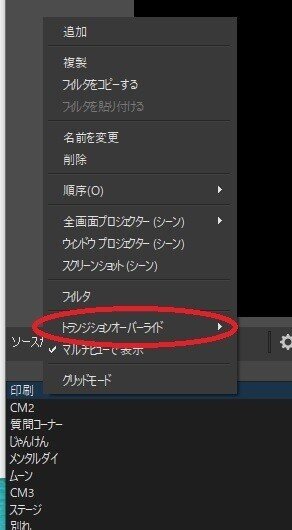
この赤丸を付けた「トランジションオーバーライド」をクリックすると今選択しているシーンをどのように切り替えて始めるかを設定できます。ここで「未設定」のままにしておくと、先ほど設定したスティンガーを選択したことになりますしカットやフェードなどを選択すればそのようにシーン切り替えができます。
たとえば私の場合、以下の14のシーンを設定していますが、左にsをつけているシーンはスティンガーで切り替わっています。
①始まる前のシーン
②スタート、挨拶
s③ハサミマジック
s④ハンカチマジック
s⑤数字予言マジック
⑥CMタイム1
⑦コインマジック
s⑧カードマジック
s⑨特殊なトランプマジック
⑩CMタイム2
⑪体験型予言マジック
s⑫参加型数字マジック
⑬お別れの挨拶
⑭観客に退出を促すシーン
スティンガーで切り替わるのはマジックとマジックの間です。②はカットで切り替わります。パッと瞬間に変わってご挨拶を始めるわけですね。
⑥⑩のCMに入るとき と ⑦⑪の CM明けでショーが再開するとき は
フェードで切り替わります。このフェードでの切り替えはそのスピードを変えられます。私はほぼ300ms(ミリセコンド)にしています。(ここには書いていませんがステージマジックを演じる時だけはシーンの切り替えに2000ms使い、ゆーっくりと切り替わる演出をしています。)
以上 それぞれのマジックシーンをスティンガーで切り替える方法でした。バラエティ番組のコーナーまたぎのような感じですね。
ちなみに音楽はこのサイトの「演出」の中段にある「シーン切り替え1」の音声です。そのまんまのタイトルですね。
この記事が気に入ったらサポートをしてみませんか?
